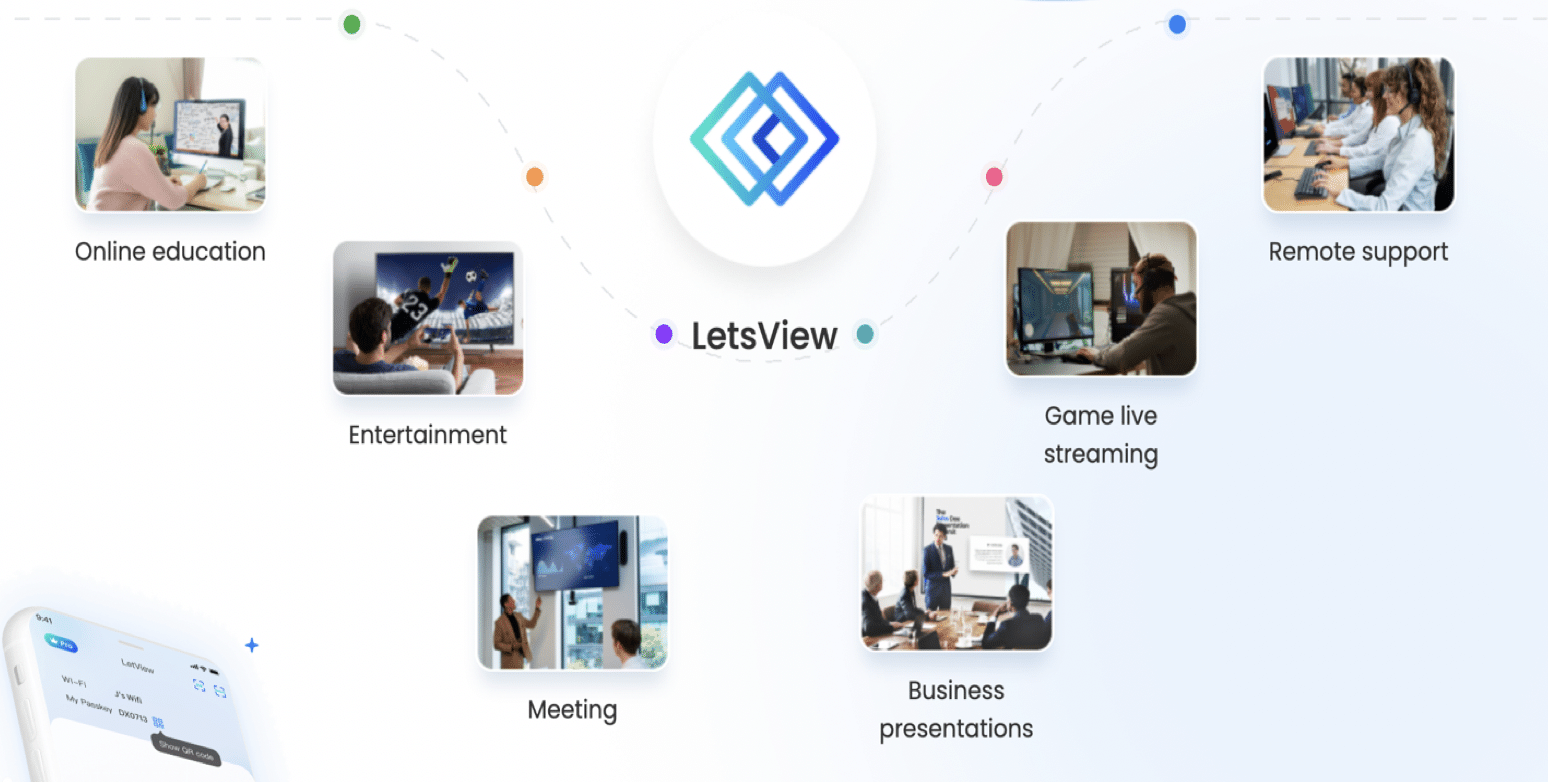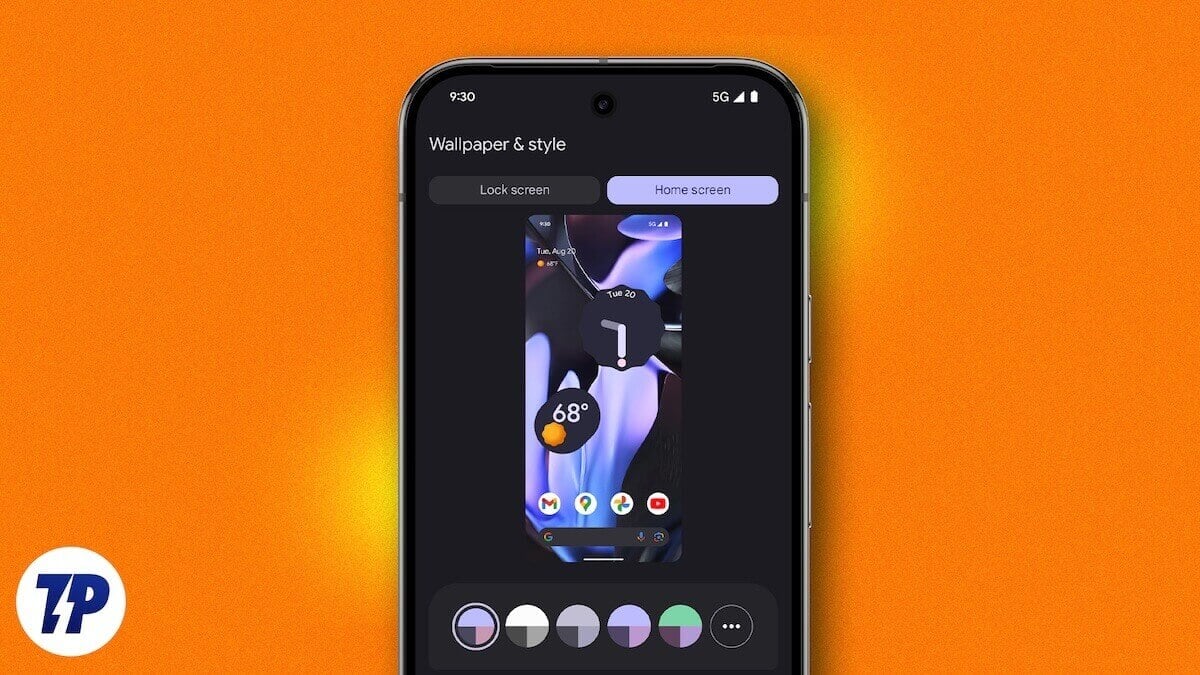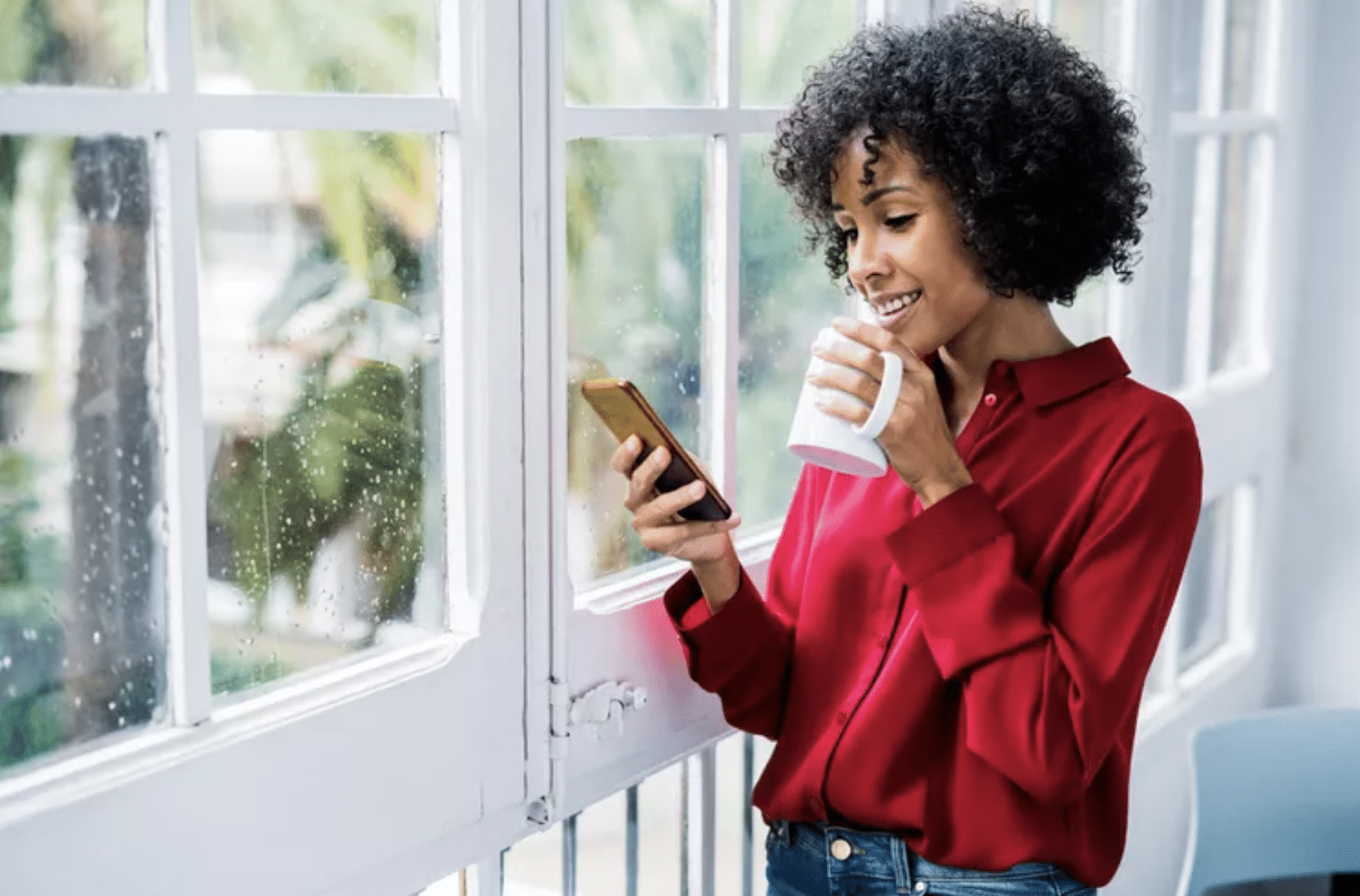Windows 10 작업 표시줄이 작동하지 않을 때 해결 방법

중요: 시스템 설정 변경이나 명령어 실행 전에 중요한 파일을 백업하세요. PowerShell이나 관리자 권한 명령은 신중히 실행하십시오.

Windows 10 작업 표시줄은 앱 실행, 고정, 알림 확인 등 데스크톱 사용의 핵심입니다. 그래서 작업 표시줄이 작동하지 않으면 작업 흐름이 크게 방해받습니다. 이 문서는 자주 발생하는 증상별 원인 분석과, 문제를 단계적으로 해결하는 방법, 복구 시나리오 및 관리자를 위한 체크리스트를 제공합니다.
문제의 범위와 증상
작업 표시줄 관련 문제는 여러 형태로 나타납니다. 대표적인 증상:
- 작업 표시줄 전체가 보이거나 클릭에 반응하지 않음
- 아이콘을 고정(pin)할 수 없음
- 우클릭 메뉴(컨텍스트 메뉴)가 나타나지 않음
- Cortana/검색창이 비정상적이거나 과다한 공간을 차지함
- 시스템 트레이(알림 영역)가 업데이트되지 않음
원인은 다음과 같습니다: Windows 탐색기(Explorer) 프로세스 오류, 사용자 프로필 손상, 앱 패키지 등록 문제, 시스템 파일 손상, 관련 서비스 중지, 드라이버/업데이트 충돌 등.
문제 해결 우선순위
- 간단한 재시작
- Windows 탐색기 재시작
- 불필요한 작업 표시줄 항목 정리
- 시스템 파일 검사(SFC) 및 DISM
- PowerShell로 앱 재등록
- 서비스 확인(예: Application Identity)
- 새 로컬 사용자 계정 생성으로 프로필 문제 확인
- PC 초기화(마지막 수단)
이제 각 단계를 상세히 설명합니다.
재부팅으로 빠르게 확인하기
가장 먼저 컴퓨터를 재부팅하세요. 많은 일시적 문제는 재부팅으로 해결됩니다. 재부팅은 프로그램 충돌이나 메모리 문제로 인한 간단한 오류를 초기화합니다.
- 권장: 모든 작업을 저장한 후 재부팅.
작업 표시줄 공간 정리하기
Windows 10의 기본 UI 항목(검색창, Cortana 등)은 작업 표시줄 공간을 많이 차지합니다. 공간을 줄이면 충돌을 피하거나 클릭 영역 혼동을 줄일 수 있습니다.
- 작업 표시줄의 빈 공간을 우클릭합니다.
- ‘Cortana 단추 표시‘ 또는 ‘검색’ 메뉴에서 불필요한 항목을 숨깁니다.
- 사용하지 않는 앱을 작업 표시줄에서 제거합니다.
예시:
- ‘Cortana 단추 표시‘ 체크 해제
- ‘검색’에서 ‘검색 아이콘 표시‘로 변경하거나 ‘숨김‘ 선택
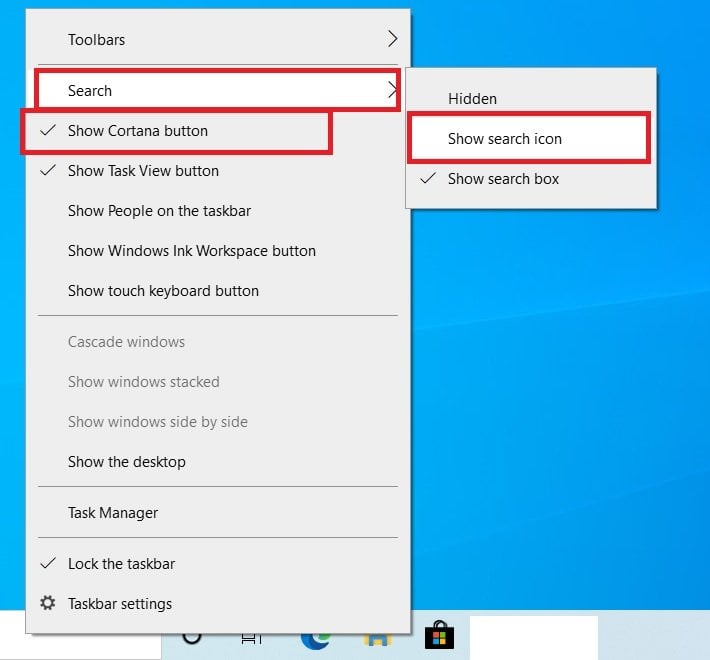
노트: 일부 UI 옵션은 지역 설정 또는 Windows 빌드에 따라 다르게 표시될 수 있습니다.
Windows 탐색기 재시작하기
Windows 탐색기(Explorer.exe)는 작업 표시줄과 시작 메뉴를 관리합니다. 탐색기를 재시작하면 UI가 다시 초기화되어 즉시 문제를 해결할 수 있습니다.
- Ctrl + Alt + Delete를 눌러 화면을 엽니다.
- ‘작업 관리자’를 클릭합니다.
- ‘프로세스’ 탭에서 ‘Windows 탐색기’를 찾아 선택합니다.
- 우클릭 후 ‘다시 시작’을 선택합니다.
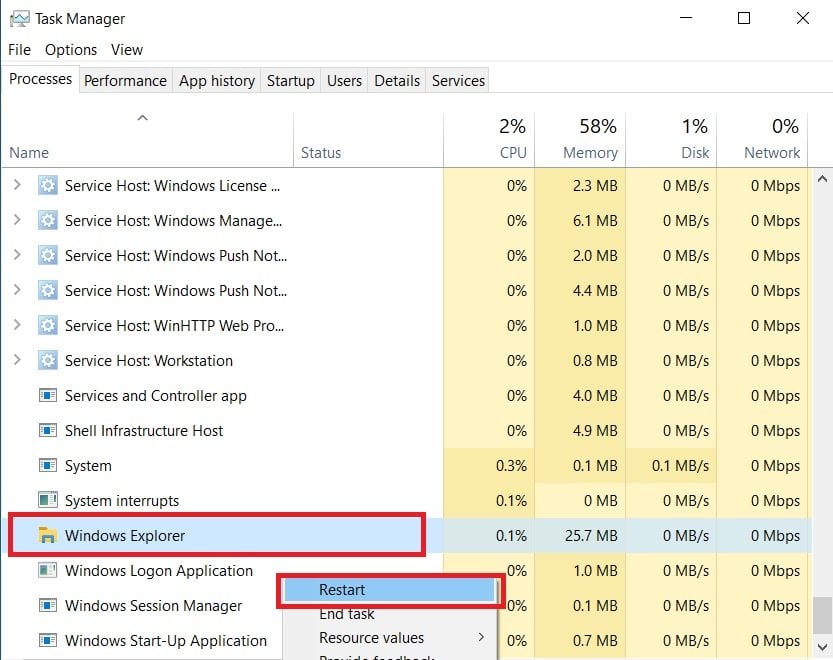
성공 판정: 작업 표시줄이 다시 반응하고 아이콘이 정상 표시되면 완료입니다.
Windows 업데이트 확인
오래된 드라이버나 시스템 구성요소가 문제를 일으킬 수 있습니다. Windows 업데이트를 적용하면 관련 버그와 드라이버 문제가 해결될 수 있습니다.
- 작업 표시줄의 검색창에서 ‘Windows 업데이트’를 검색합니다.
- ‘업데이트 확인’을 클릭하고 사용 가능한 업데이트를 설치합니다.
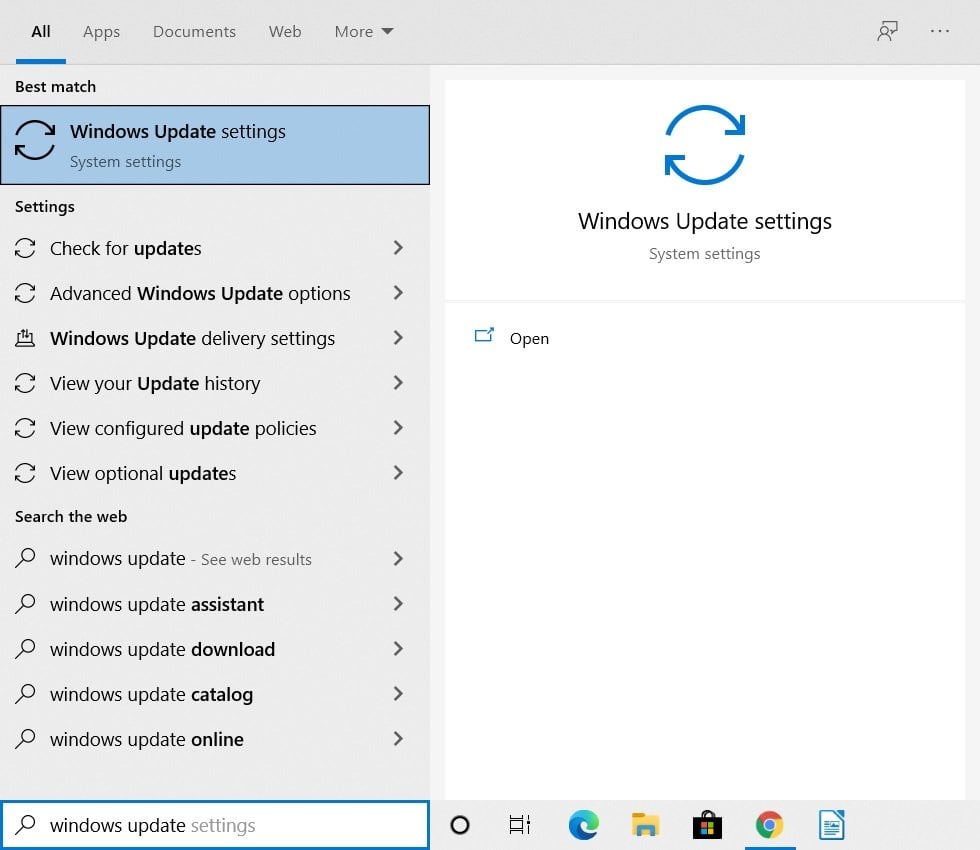
참고: 업데이트 설치 후 시스템 재부팅이 필요할 수 있습니다.
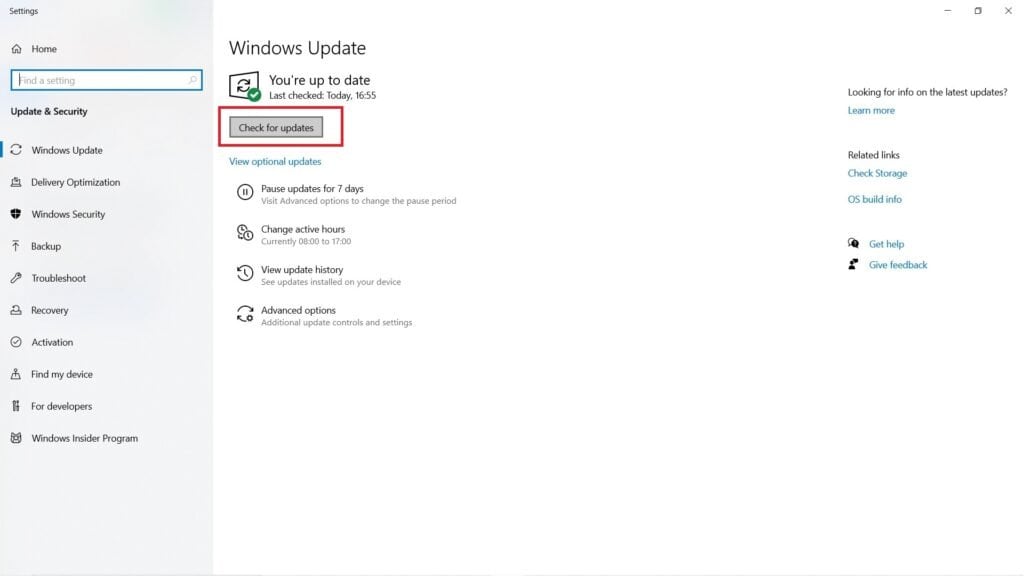
PowerShell로 앱 패키지 재등록하기
앱 패키지 등록 문제로 인해 시작 메뉴와 작업 표시줄 기능이 손상될 수 있습니다. PowerShell을 사용하면 패키지를 재등록해 문제를 복구할 수 있습니다. 이 작업을 하기 전에 시스템 복원 지점을 생성하는 것을 권장합니다.
- 검색창에 “Windows PowerShell”을 입력하고 결과를 우클릭하여 관리자 권한으로 실행합니다.
- 다음 명령을 복사해 붙여넣고 Enter를 누릅니다:
Get-AppXPackage -AllUsers | Foreach {Add-AppxPackage -DisableDevelopmentMode -Register "$($_.InstallLocation)\AppXManifest.xml"}- 명령이 완료되면 C:\Users\<사용자이름>\AppData\Local 폴더로 이동합니다.
- “TileDataLayer” 폴더(또는 관련 파일)를 찾으면 삭제합니다.
- 삭제가 불가능하면 검색창에서 ‘서비스’를 열고 “Tile Data model”(타일 데이터 모델) 서비스를 찾아 중지한 뒤 삭제를 시도합니다.
주의: “TileDataLayer” 폴더의 이름은 Windows 빌드나 로컬화 설정에 따라 달라질 수 있습니다. 삭제 전에 폴더의 목적을 확인하세요.
성공 판정: PowerShell 명령 실행 후 작업 표시줄과 시작 메뉴가 정상적으로 작동해야 합니다.
시스템 파일 검사(SFC) 사용하기
SFC(System File Checker)는 손상된 시스템 파일을 검사하고 복구합니다. 관리자 권한 명령 프롬프트에서 실행하세요.
- 검색창에 “cmd”를 입력하고 결과를 우클릭하여 관리자 권한으로 실행합니다.
- 다음 명령을 입력하고 Enter를 누릅니다:
sfc /scannow스캔이 완료될 때까지 기다리세요. SFC는 손상된 파일을 자동으로 교체하려 시도합니다.
성공 판정: 스캔 완료 후 보고서에서 “Windows 리소스 보호에서 손상된 파일을 발견하고 수정했습니다”와 유사한 메시지가 표시되면 복구가 수행된 것입니다.
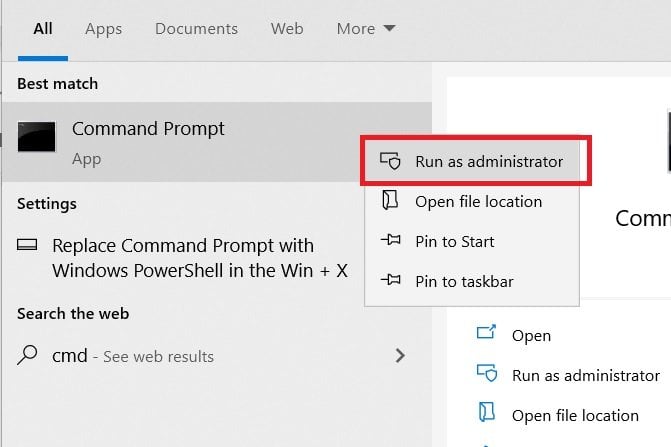
DISM 도구 사용하기
DISM(Deployment Image Servicing and Management)은 이미지 손상 문제를 복구합니다. SFC로 해결되지 않는 경우 시도합니다.
- 관리자 권한으로 명령 프롬프트를 엽니다.
- 다음 명령을 입력하고 Enter를 누릅니다:
DISM /Online /Cleanup-Image /RestoreHealth작업이 완료될 때까지 기다리세요. 완료 후 SFC를 다시 실행하면 더 완전한 복구가 가능합니다.
성공 판정: DISM이 성공적으로 실행된 후에도 문제가 남아있다면 다음 단계를 시도하세요.
새 사용자 계정 생성으로 프로필 문제 확인하기
사용자 프로필 손상은 작업 표시줄과 탐색기 관련 오류의 흔한 원인입니다. 새 로컬 계정을 만들어 문제가 계정에 국한된지 확인하세요.
- 검색창에 ‘설정’을 입력하고 엽니다.
- ‘계정’을 선택합니다.
- 왼쪽 메뉴에서 ‘가족 및 기타 사용자’를 클릭합니다.
- ‘이 PC에 다른 사용자 추가‘를 선택하여 새 계정을 만듭니다.
- 새 계정으로 로그인하여 작업 표시줄 문제가 해결되는지 확인합니다.
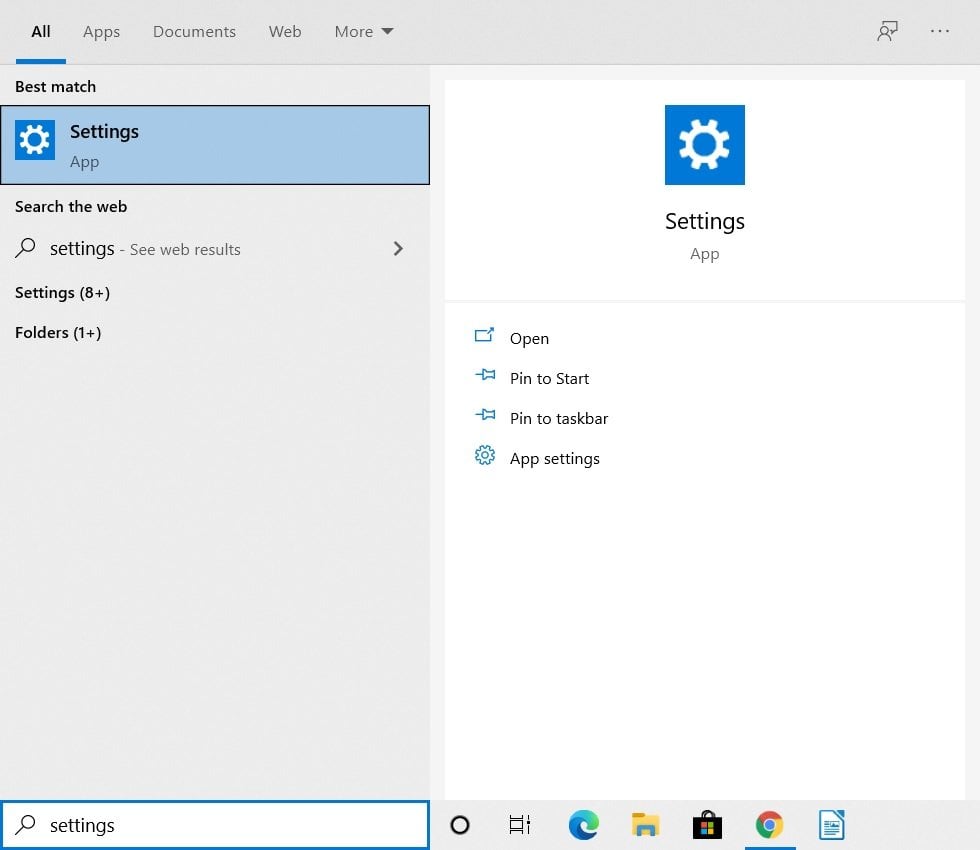
성공 판정: 새 계정에서 작업 표시줄이 정상 작동하면 원래 사용자 프로필이 손상된 것입니다. 필요한 데이터는 새 계정으로 옮기고 원래 계정을 삭제/복구할 수 있습니다.
Application Identity 서비스 시작하기
특정 보안 및 패키지 관련 서비스가 중지되어 있으면 작업 표시줄 기능에 영향을 줄 수 있습니다. “Application Identity” 서비스가 실행 중인지 확인하세요.
- 검색창에서 ‘서비스’를 열어 실행합니다.
- 목록에서 ‘Application Identity’를 찾습니다.
- 서비스가 중지되어 있다면 ‘시작’을 클릭합니다.
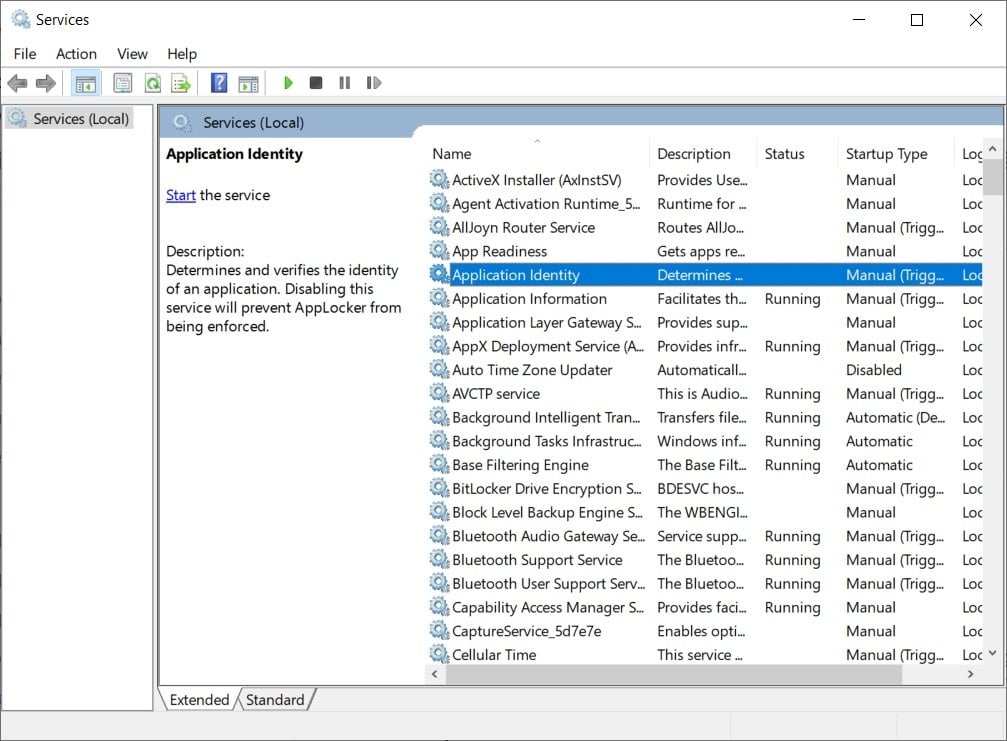
노트: 서비스 이름은 영어 UI에서는 정확히 ‘Application Identity’입니다. 로컬라이즈된 UI에서는 유사한 이름으로 표시될 수 있습니다.
초기화(PC 재설정) — 최후의 수단
위 방법으로도 해결되지 않으면 Windows 초기화를 고려하세요. 초기화는 앱과 설정을 기본값으로 되돌립니다. 중요한 파일은 반드시 백업하세요.
- 검색창에서 ‘설정’을 열고 ‘업데이트 및 보안’을 선택합니다.
- 왼쪽 메뉴에서 ‘복구’를 클릭합니다.
- ‘이 PC 초기화‘ 항목에서 ‘시작’을 클릭하고 지시에 따라 진행합니다.
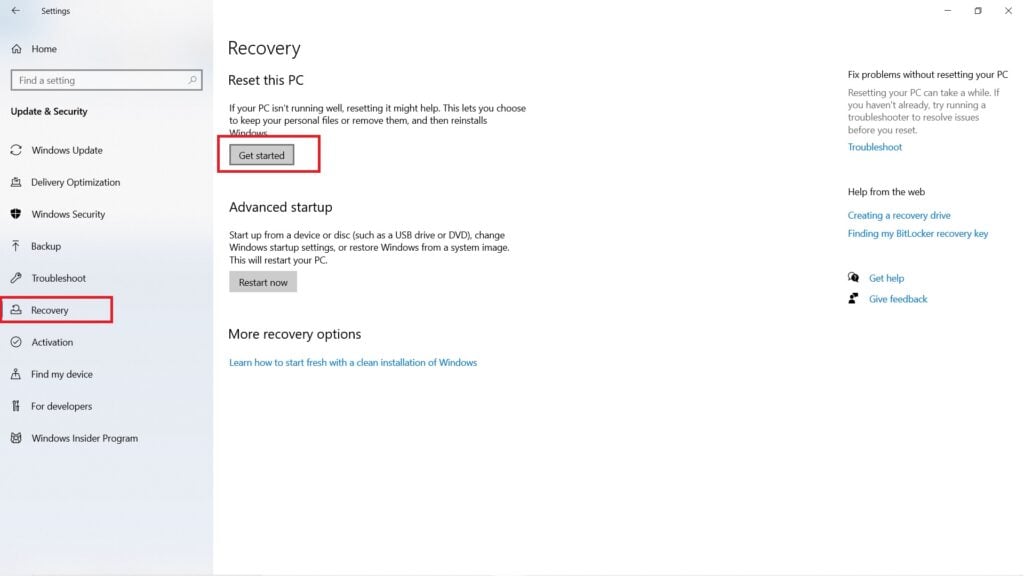
주의: 초기화 옵션 선택 시 “내 파일 유지“ 또는 “모두 삭제” 중 하나를 선택할 수 있습니다. 완전 문제 제거를 원하면 “모두 삭제”를 선택하지만 데이터 손실 위험이 있습니다.
추가 진단 방법과 체크리스트
아래 체크리스트는 문제 원인에 따라 담당자(일반 사용자, IT 관리자)가 빠르게 점검할 수 있도록 구성했습니다.
일반 사용자 체크리스트:
- 컴퓨터 재부팅 ✔
- 작업 관리자에서 Windows 탐색기 다시 시작 ✔
- 작업 표시줄에 불필요한 항목 숨김 ✔
- Windows 업데이트 확인 ✔
- 새 계정으로 로그인하여 증상 확인 ✔
IT 관리자 체크리스트:
- 이벤트 뷰어에서 관련 오류(Explorer, Shell, AppX, 서비스 오류) 확인 ✔
- SFC 및 DISM 실행 ✔
- PowerShell로 앱 재등록 및 AppX 오류 확인 ✔
- 사용자 프로필 손상 여부 확인 및 프로필 복구 계획 수립 ✔
- 그룹 정책/보안 소프트웨어가 문제를 유발하는지 확인 ✔
결정 트리(어떤 방법을 먼저 시도할지)
아래 Mermaid 다이어그램은 빠른 결정 지원용 흐름도입니다.
flowchart TD
A[작업 표시줄 문제 발생] --> B{간단한 재시작으로 해결?}
B -- 예 --> Z[문제 해결]
B -- 아니오 --> C[Windows 탐색기 재시작]
C --> D{해결?}
D -- 예 --> Z
D -- 아니오 --> E[작업 표시줄 항목 정리]
E --> F[Windows 업데이트 확인]
F --> G{해결?}
G -- 예 --> Z
G -- 아니오 --> H[SFC 실행]
H --> I[DISM 실행]
I --> J{해결?}
J -- 예 --> Z
J -- 아니오 --> K[PowerShell로 앱 재등록]
K --> L[새 계정 생성하여 테스트]
L --> M{해결?}
M -- 예 --> N[프로필 복구 또는 데이터 마이그레이션]
M -- 아니오 --> O[서비스 확인 및 이벤트 로그 분석]
O --> P{해결?}
P -- 예 --> Z
P -- 아니오 --> Q[PC 초기화'백업 권장']
Q --> Z위험, 부작용 및 복구 방안
- PowerShell 명령이나 시스템 파일 삭제는 잘못하면 앱 구성이 손상될 수 있습니다. 복원 지점을 만들고 백업하세요.
- 초기화 전에는 반드시 개인 데이터와 라이선스 키를 백업하세요.
- 기업 환경에서는 그룹 정책이나 엔드포인트 보안 솔루션이 작업 표시줄 동작에 영향을 줄 수 있으므로 IT 관리자와 상의하세요.
언제 다른 접근법이 필요할까(예외 사례)
- 다중 사용자 환경에서 일부 사용자만 문제를 겪는다면 사용자 프로필 손상 가능성이 큽니다.
- 모든 사용자에게 동일한 문제가 발생하면 시스템 이미지 또는 업데이트/드라이버가 원인일 가능성이 높습니다.
- 원격 데스크톱 세션에서는 로컬 작업 표시줄의 작동이 다르게 나타날 수 있습니다. 원격 세션에서 나타나는 문제는 원격 세션의 디스플레이 드라이버/정책을 먼저 점검하세요.
역할별 권장 작업 요약
- 일반 사용자: 재시작 → 탐색기 재시작 → 업데이트 확인 → 새 계정 테스트
- IT 지원: 이벤트 로그 분석 → SFC/DISM → PowerShell 재등록 → 그룹 정책 및 보안 소프트웨어 검토
- 관리자: 시스템 이미지/배포 검사 → 사용자 프로필 복구 정책 수립 → 필요한 경우 초기화 프로세스 및 백업 정책 안내
자주 묻는 질문
작업 표시줄이 가끔만 반응할 때 우선순위는?
간단한 재시작과 탐색기 재시작을 먼저 수행하세요. 지속적이면 SFC/DISM와 이벤트 로그를 확인하세요.
PowerShell 명령을 실행하면 무엇이 달라지나요?
앱 패키지(AppX)를 재등록해 시작 메뉴와 타일, 작업 표시줄 관련 패키지의 등록 문제를 해결합니다.
초기화 전에 어떤 파일을 백업해야 하나요?
문서, 사진, 사용자 폴더, 브라우저 즐겨찾기, 이메일 로컬 데이터, 소프트웨어 라이선스 키 등을 백업하세요.
SFC/DISM 실행 후에도 문제가 남으면 어떻게 하나요?
PowerShell로 AppX 재등록, 새 사용자 계정 테스트, 서비스 및 이벤트 로그 분석, 마지막으로 초기화를 고려하세요.
결론
Windows 10 작업 표시줄 문제는 다양한 원인으로 발생하지만, 단계별로 접근하면 대부분 복구할 수 있습니다. 먼저 간단한 재시작과 탐색기 재시작을 시도하고, 필요하면 SFC/DISM, PowerShell 재등록, 새 계정을 통한 프로필 확인, 서비스 점검을 진행하세요. 최후의 수단으로 초기화를 사용하되 반드시 백업을 먼저 수행하세요.
요약:
- 재시작과 탐색기 재시작을 먼저 시도하세요.
- SFC와 DISM으로 시스템 파일을 검사하세요.
- PowerShell로 앱을 재등록하면 시작 메뉴/작업 표시줄 관련 문제를 해결할 수 있습니다.
- 새 계정으로 문제의 범위를 확인하고, 필요 시 초기화를 검토하세요.
감사합니다. 문제가 지속되면 사용 환경(기업/가정), Windows 빌드 정보, 최근 설치된 업데이트/프로그램 정보를 포함해 도움을 요청하세요.